WPS PPT制作秒表倒计时的方法
时间:2023-07-19 10:55:37作者:极光下载站人气:149
PPT在我们的日常生活中使用是非常普遍的,不管是平时的工作内容需要使用到PPT文件,还是年会总结或者是分享会的时候,那么我们都会通过制作PPT文件来演示给大家观看,有些时候我们编辑的PPT内容主要用来大家可以愉悦的观看和欣赏的,于是就会将PPT中的内容制作成可以活跃气氛的内容,比如我们会在幻灯片中制作一个秒表,那么我们在放映的时候,秒表就会进行倒计时,或者是进行数数操作,从而来活跃我们的现场气氛,下方是关于如何使用wps PPT插入秒表的具体操作方法,如果你需要的情况下可以看看方法教程,希望对大家有所帮助。
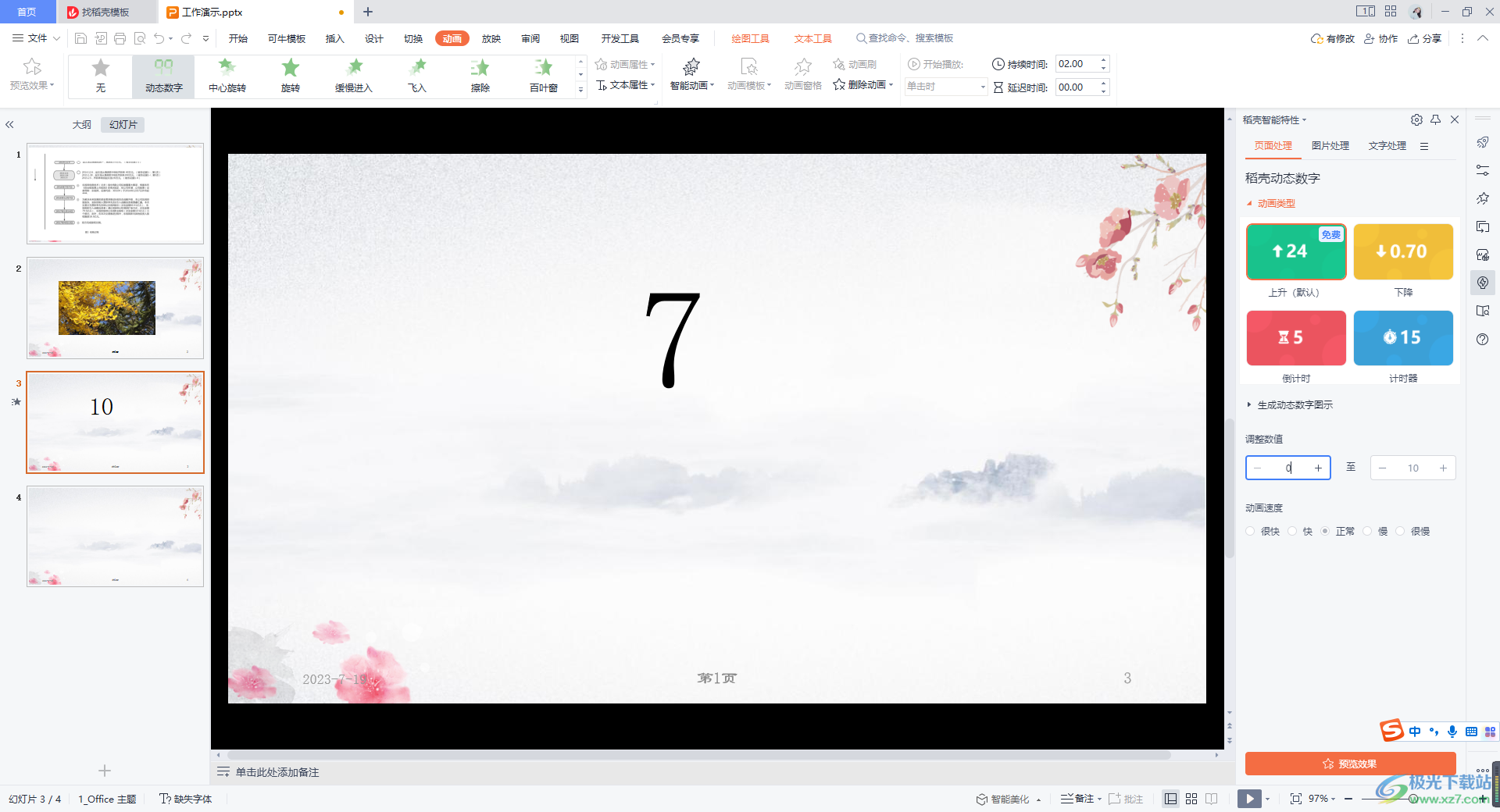
方法步骤
1.首先我们需要在演示文稿中新建一张幻灯片,然后点击【插入】-【文本框】,在页面上插入好文本框之后,输入一个需要设计的时间,这里我们设置【10】。
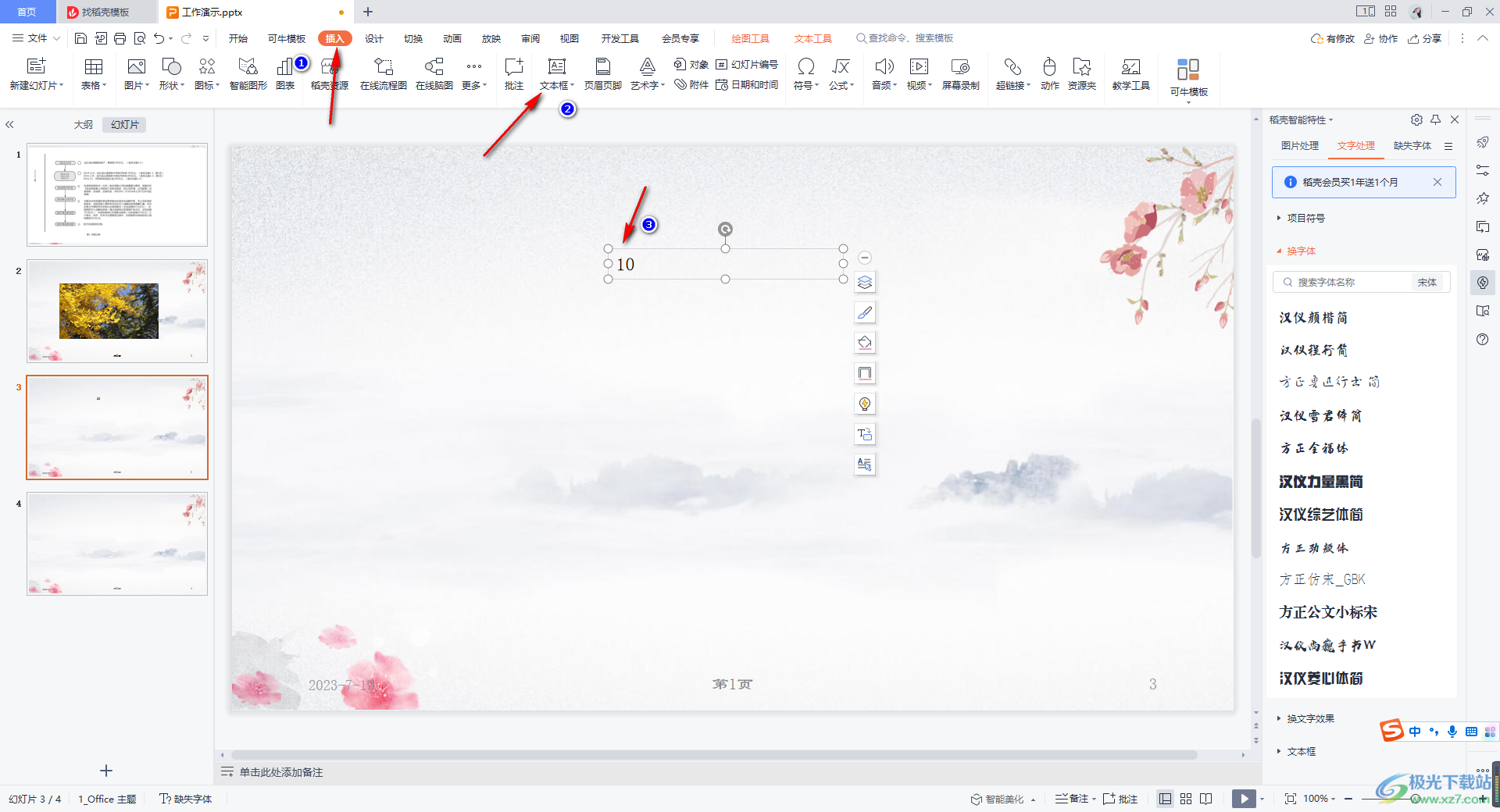
2.将内容选中,在【开始】选项卡下,将选中的文字进行字号大小的调整,将字号调整大一点。
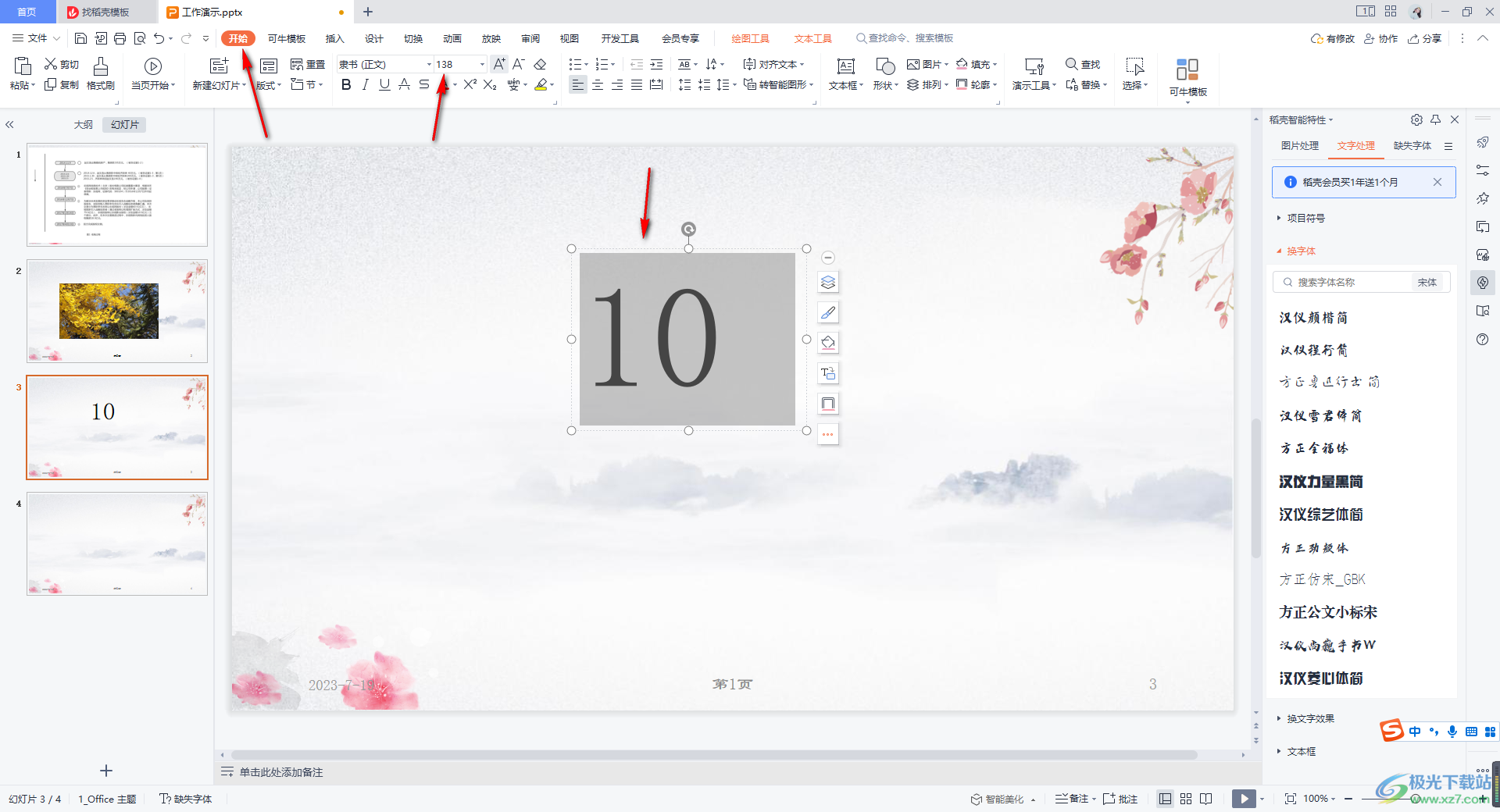
3.完成之后,我们仍需要将内容选中,然后在【动画】菜单的下方将【动态数字】动画效果点击一下。
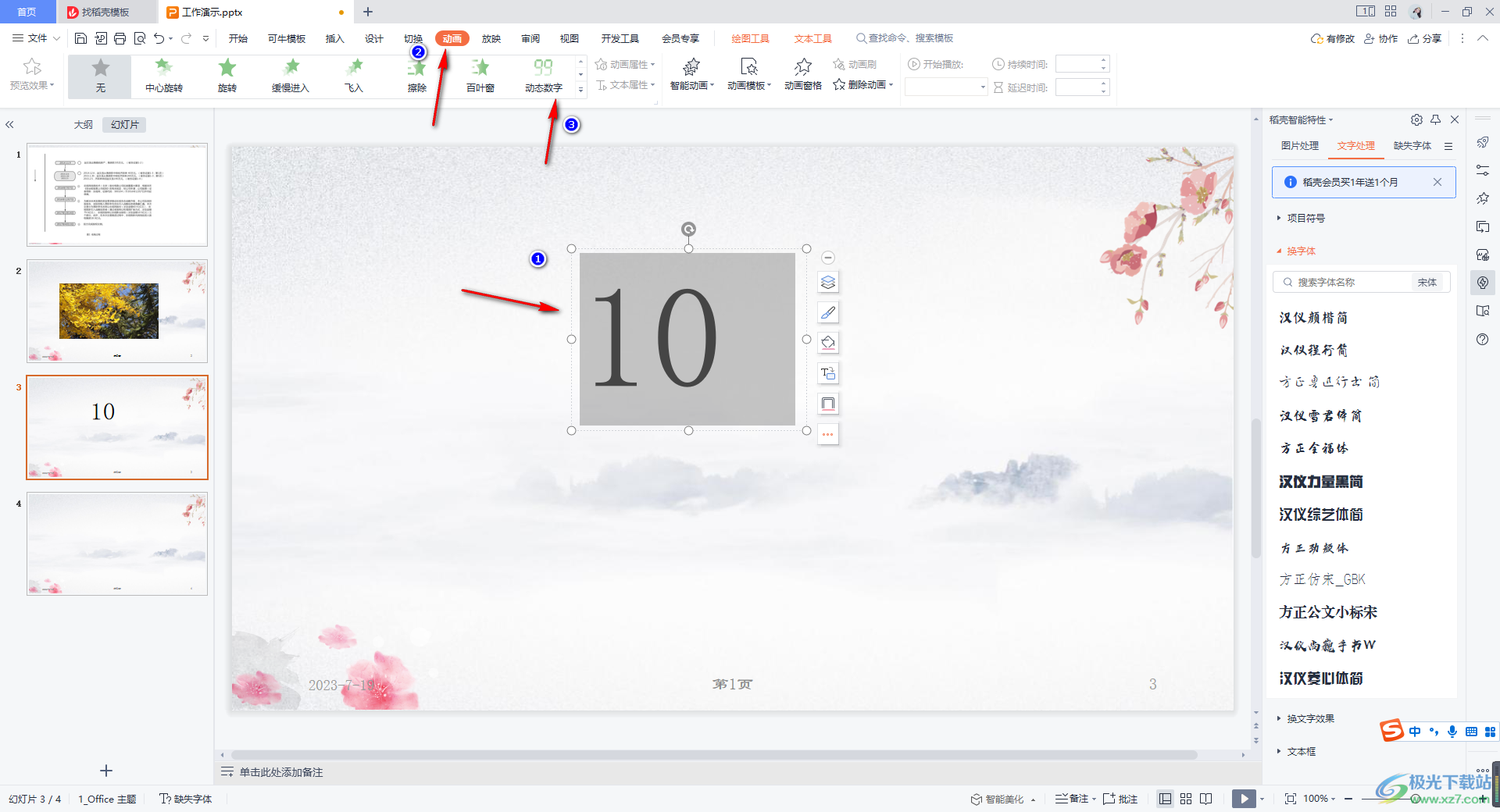
4.那么我们的数字就会被添加一个动态数字的效果,之后我们点击一下【动画】按钮,在右侧就会出现一些相关的功能选项,我们可以设置一下数字起始值和终止值,也可以设置该动画的速度等。
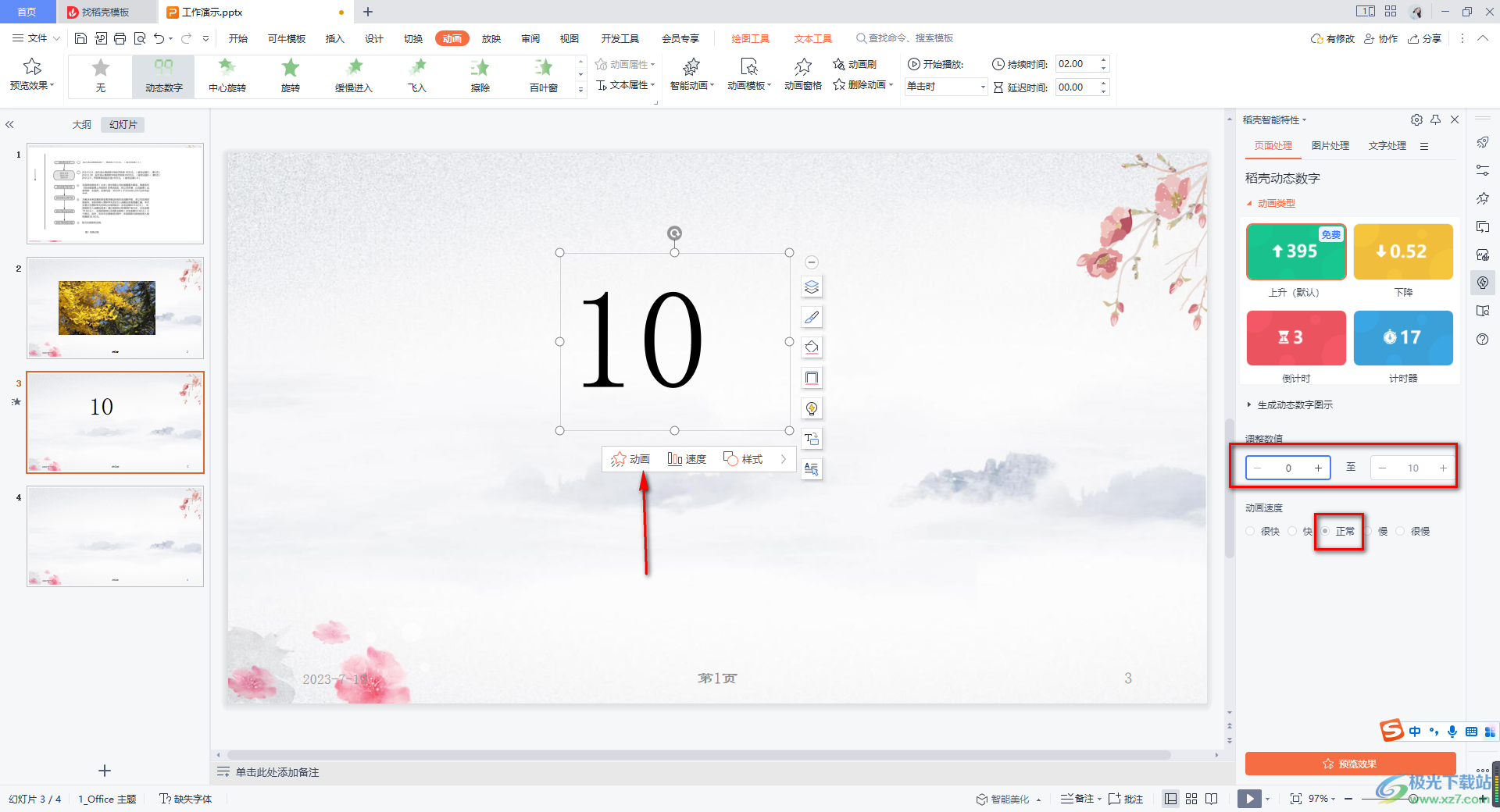
5.完成之后,我们将左上角的【预览效果】按钮进行点击,进入到预览的窗口中查看一下自己设置的秒表时间。
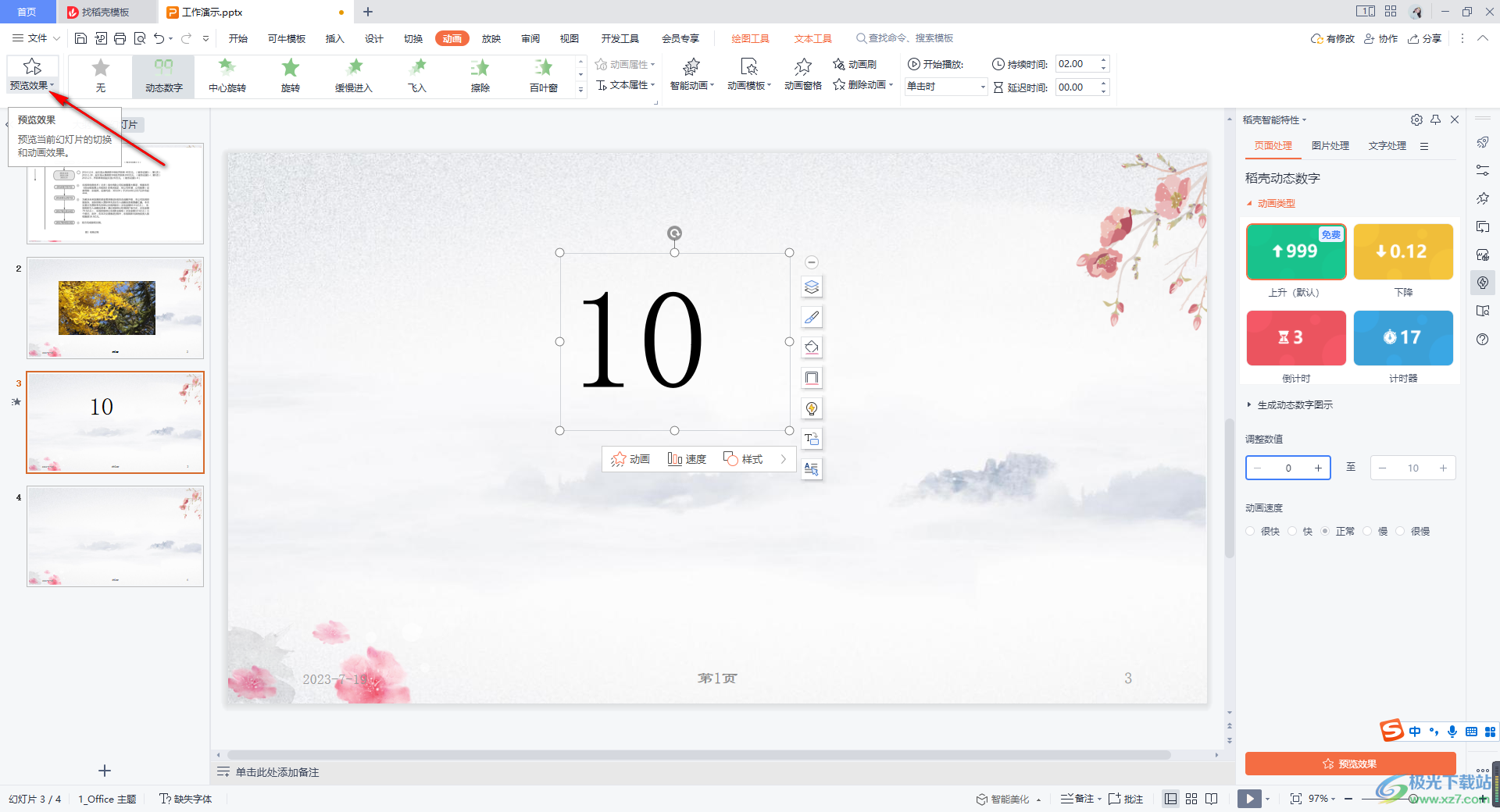
以上就是关于如何使用WPS PPT制作秒表的具体操作方法,你可以通过上述方法在幻灯片中进行秒表倒计时的添加,只需要输入一个数字,然后为该数字添加动态数字效果,之后可以设置一下该动态数字的速度以及秒表的起始值等,感兴趣的话可以试试。

大小:240.07 MB版本:v12.1.0.18608环境:WinAll
- 进入下载
相关推荐
相关下载
热门阅览
- 1百度网盘分享密码暴力破解方法,怎么破解百度网盘加密链接
- 2keyshot6破解安装步骤-keyshot6破解安装教程
- 3apktool手机版使用教程-apktool使用方法
- 4mac版steam怎么设置中文 steam mac版设置中文教程
- 5抖音推荐怎么设置页面?抖音推荐界面重新设置教程
- 6电脑怎么开启VT 如何开启VT的详细教程!
- 7掌上英雄联盟怎么注销账号?掌上英雄联盟怎么退出登录
- 8rar文件怎么打开?如何打开rar格式文件
- 9掌上wegame怎么查别人战绩?掌上wegame怎么看别人英雄联盟战绩
- 10qq邮箱格式怎么写?qq邮箱格式是什么样的以及注册英文邮箱的方法
- 11怎么安装会声会影x7?会声会影x7安装教程
- 12Word文档中轻松实现两行对齐?word文档两行文字怎么对齐?
网友评论